
お名前ドットコムレンタルサーバーは、通信最王手のGMO株式会社が運営しているレンタルサーバーになります。
日本のドメイン取得会社や主なレンタルサーバーはほとんどがGMOの傘下に入っていると言って過言ではありません。
そんなお名前ドットコムレンタルサーバーの評判と使い方を詳しく解説します。
お名前ドットコムレンタルサーバーの評判
お名前ドットコムは、ドメイン取得でかなり有名です。
ここでドメインを取得して、お名前ドットコムレンタルサーバーを借りるとドメインが1つだけ永久に無料で購入ができます。
お名前ドットコムレンタルサーバーとドメイン取得は密接に関連しています。
では、実際の評判をいくつか見てみましょう。
ここまで大きなトラブルも無く順調に使用できています
サーバースペックが1つだけですので選ぶ必要が無いので迷わず決定です。
ドメインも全額無料で助かっています。(^^♪
私が知っている限りでは、これだけのサービスができているのはここだけだとおもいます。
ドメインも1つ無料でしたが使い忘れたのが残念です。
ロリポップやドメインキングなど他にもいろんなレンタルサーバー関連会社を持っていますが、お名前ドットコムレンタルサーバーが一押しです。
全てのスペックで他の先を行っていますので、安心して使う事ができます。
少し使い方に癖があるので慣れるまでは少し大変かもしれませんが、慣れてしまえ問題ありませんよ。
[WPCR_INSERT]
全体的にお名前ドットコムレンタルサーバーの評価はいいようです。
ですが、調べている中で気になる口コミがドメイン取得で多く見られましたのでその点を補足しておきます。
お名前ドットコムはドメインが日本で一番安く購入できる事で有名です。
ですが、ドメイン取得に関してのネガティブな口コミが多く見られました。
主なネガティブ内容は下記になります。
- ドメイン取得時に「Whois情報公開代行」を忘れると損
- 勝手にドメインが自動更新になってしまう。
- 大量の宣伝メールが届くようになる。
全てのドメイン取得に関するネガティブ発言は上記の3点でした。
この事について実際に検証をしてみたところ下記の対策法で全て解決する事が分かりました。
- ドメイン取得時に必ず「Whois情報公開代行」が有効になっているか確認する。
- ドメイン取得時には「自動更新」になっているので、取得後自動更新を外す。
- ドメイン取得後に会員ページにある「ドメインニュース配信」の設定を「配信無し」にする。
以前までは、ドメインを取得する時に「Whois情報公開代行」にレ点を入れないと有効にならなかったようですが、現在はで初めから有効になっているようですので、この部分は心配なくなりました。
ですが、「自動更新」と「ドメインニュース配信」の解除はドメイン登録後に面倒ですが行う必要があります。
①お名前ドットコムにログイン後、「ドメインページ」→「ドメイン機能一覧」→「ドメイン自動更新設定」→「自動更新設定状況」を「OFF」に変更で完了です。
②お名前ドットコムにログイン後、「お名前.com」のロゴマークをクリックしトップページに移動→画面右側にある「会員情報の確認/変更」メニューをクリック→下の方にある「ドメインニュース配信」を「配信無し」に変更して確定で完了です。
ドメインを取得したら、上記の①②を必ず行いましょう。
お名前ドットコムレンタルサーバーの評判でも、ドメイン取得に関する上記に関連した口コミが多かったので、対応策を補足しておきました。
参考にしてください。(^^♪
お名前ドットコムレンタルサーバーの詳細と使い方
お名前ドットコムレンタルサーバーは他のレンタルサーバー会社と大きな違いがあって、プランは一択になっています。
ですので、どのプランに迷う事は全くありません。
| お名前ドットコムレンタルサーバーのスペック | |
| 初期費用 | 無料 |
| 月額費用 | 990円(税込)36ヵ月まとめ払い 1430円(税込)1ヵ月払い(最初の2ヵ月は無料) |
| SSD | 250G |
| データベース | 無制限 |
| マルチドメイン | 無制限 |
| SSL | 無料 |
| メールアカウント | 無制限 |
| WordPressかんたんインストール | 対応 |
| WordPress簡単引越し機能 | 対応 |
| 自動バックアップ | 14日間自動バックアップ |
| アクセス解析 | 対応 |
| メール転送 | 対応 |
| 電話サポート | 24時間365日 |
ストレージ
SSD250Gと大容量で、他のレンタルサーバーと比べても遜色のない必要十分な容量です。
「RAID10」と言う方法を使用してSSDのアクセス速度を更にアップしています。
RAID10とは(ストライピング+ミラーリング)と言う技術を使用した方法で、最低4つのSSDで構成されています。
SSDは高額ですので、設備費が多額になるのですがサイト表示の速さを実現するためにお名前ドットコムレンタルサーバーではRAID10をしようしています。
月額費用
お名前ドットコムレンタルサーバーでは、支払い方法で月額費用にディスカウントが採用されています。
月額利用料は990円~1430円(税込)と幅があります。
| 契約期間 | ご利用料金 |
|---|---|
| 1ヶ月払い | 無料
実質1,300円/月 |
| 6ヶ月 まとめ払い |
5,400円約17%OFF 実質1,080円/月 |
| 12ヶ月 まとめ払い |
10,780円約25%OFF 実質980円/月 |
| 24ヶ月 まとめ払い |
20,700円約30%OFF 実質900円/月 |
| 36ヶ月 まとめ払い |
31,500円約30%OFF 実質900円/月 |
※制抜値段表示です。
※1ヶ月払いの場合、無料期間を除いた3ヶ月間が最低利用期間となります。
お名前ドットコムレンタルサーバーでは、最初の2ヵ月が無料ですので、「1か月払い」を選択しますと無料でレンタルサーバーを借りる事ができます。
(無料期間を除いた3ヵ月間が最低利用期間ですので注意して下さい。)
すでに自分で使いたいドメインが決まっている方は、サーバーと一緒にドメインを取得しますと1ドメインだけ永久無料になりますので、最初の2ヵ月はサーバー代、ドメイン代も発生しない全く費用の掛らないサイト運営ができます。
電話サポート
電話サポートが24時間365日と心強いです。
私が知っている限りでは、24時間電話サポートを実施しているレンタルサーバーは国内には存在しません。
自動バックアップ
お名前ドットコムレンタルサーバーでは、自動で14日間保存してくれますので何か問題が出てきても安心です。
Web情報だけでなく、データベースもしっかりとバックアップしてくれるのでWordPressサイトも安心です。
レンタルサーバーによっては、データーベースをバックアップしてくれないところがありますので、その点は要注意です。
WordPress関連
最近はWordPressを利用したサイトが増えています。
手軽にプロ並みのサイトが作れる事から人気が高いです。
ですが、WordPressを利用して作ったサイトの引っ越しが以前はたいへんでした。
データベースの知識が無いと不可能に近い状況でししたが、今は簡単にWordPress簡単引越し機能でサーバーを移行できますのでとても楽です。
もちろんWordPress簡単インストール機能も付いています。(^^♪
WordPressをテスト環境で利用可能
この仕組みは地味ですが使える仕組みで、WordPressで作っているサイトをすぐに公開せずに、テスト環境で見る事ができます。
あなたが、どこかの企業からサイト作りを依頼された時に、WordPressで作ったデモサイトをクライアントに見せてから、変更を加えて完成した時点でWordPressを実際にサーバーで公開できます。
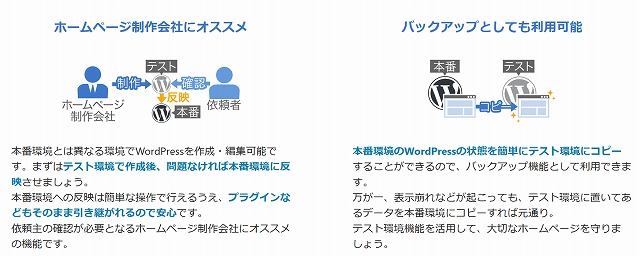
アクセス解析
自分のサイトがどのように外部から見られているのかを知る事は重要でそれが分かりませんと、サイトをブラッシュアップできません。
アクセス解析は外部のサイトで専門で用意している物がたくさん存在します。
ですが、やはり使用しているサーバー側で直接アクセスを確認できる事が一番信頼性が高い事は間違いありません。
更に、アクセスログも見れますのでアクセス解析からいろんなあ情報を得る事が可能です。
メール関連
ドメインに対してメールを制限しているレンタルサーバーがありますが、お名前ドットコムレンタルサーバーでは無制限に作る事ができます。
ですが、無制限にメールを作る方はいないと思いますので、現実は5個も作れば多い方です。
ドメインが無制限に登録できますので、ドメインが多くなりますとやはり1ドメイン当たりに5メール作ると10ドメインなら50個必要になりますので、メールの作成制限があると大変です。
その点でもやはりメールアドレスの作成は無制限である方が良いと言えます。
いろんなサイトを作っていますと、それぞれにメールがあると管理するのが大変です。
ですが、メール転送サービスがありますと、決まったメールアドレスに転送をする事でメールの管理もしやすくなります。
お名前ドットコムレンタルサーバーの契約
上記にアクセスします。
画面の一番下にある「お申込みはこちら」をクリックします。

①でお好きなプランを選びます。
②ドメインが決まっている方はここを選択済みにしておきましょう。
③まだアカウントを持っていない方は、ここで登録します。
下記の例では、1ヵ月払いを選択しておりドメイン申し込みもしていますが、④にあるように費用は0円で済みます。
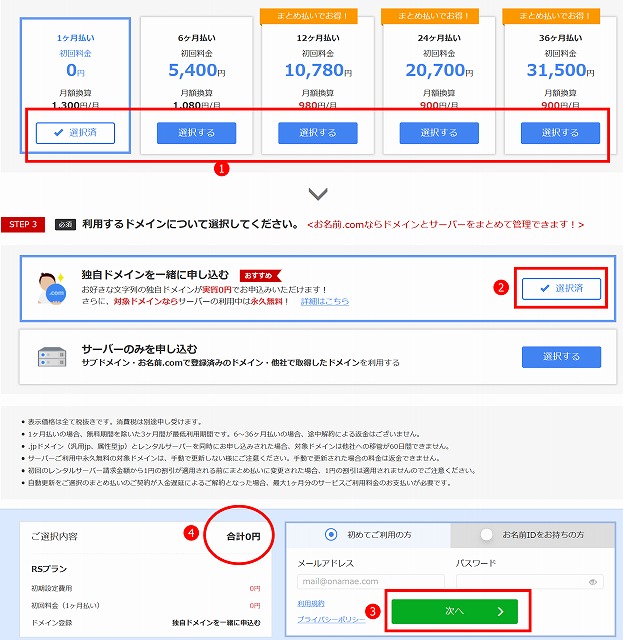
ここでドメインを登録せずに、サーバーを借りてからドメインをお名前ドットコムで登録する場合は下記を必ず注意してください。
- ドメイン取得時に必ず「Whois情報公開代行」が有効になっているか確認する。
- ドメイン取得時には「自動更新」になっているので、取得後自動更新を外す。
- ドメイン取得後に会員ページにある「ドメインニュース配信」の設定を「配信無し」にする。